Discord – популярный мессенджер, созданный для нужд геймеров. Функционал заточен под обмен текстовыми сообщениями и звонками без отрыва от игрового процесса. Пользователи могут сами выбирать и изменять аватар для Дискорда, который будут видеть его друзья и знакомые. Рассмотрим этот аспект детально.
Руководство
Для начала хотелось бы разъяснить процедуру выбора новой фотографии профиля. Она доступна как в программе для компьютера, так и в мобильном приложении. Разберем оба случая по отдельности.
Инструкция для ПК:
- Открываем Дискорд и кликаем ЛКМ по иконке шестерни в нижней части пользовательского окна.
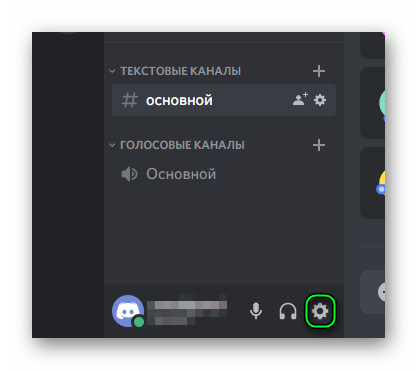
- Во вкладке «Моя учетная запись» активировать кнопку «Изменить».
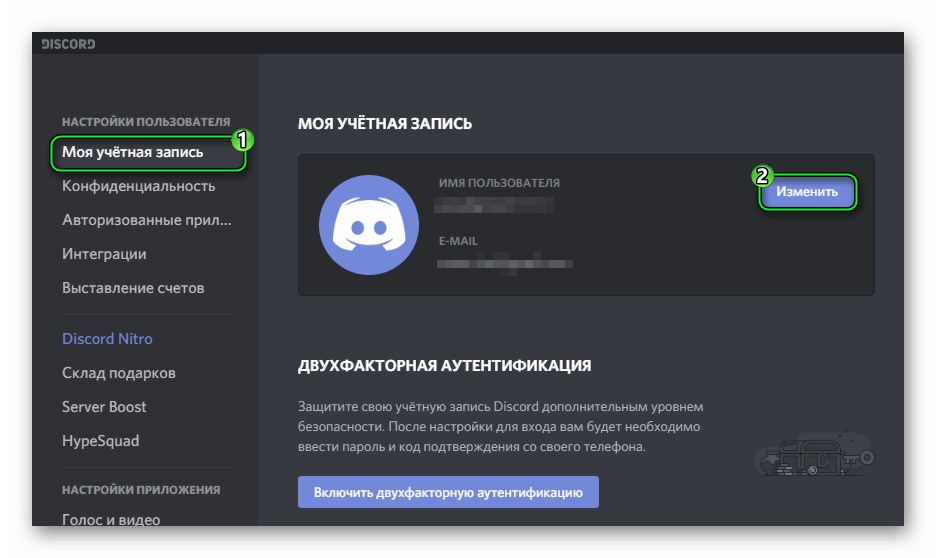
- Теперь навести мышку на саму круглую «аву» и кликнуть по ней.
- С помощью Проводника Windows выбираем нужное изображение (минимальный размер 128х128).
- Обрезаем его по своему усмотрению и жмем «Отправить».
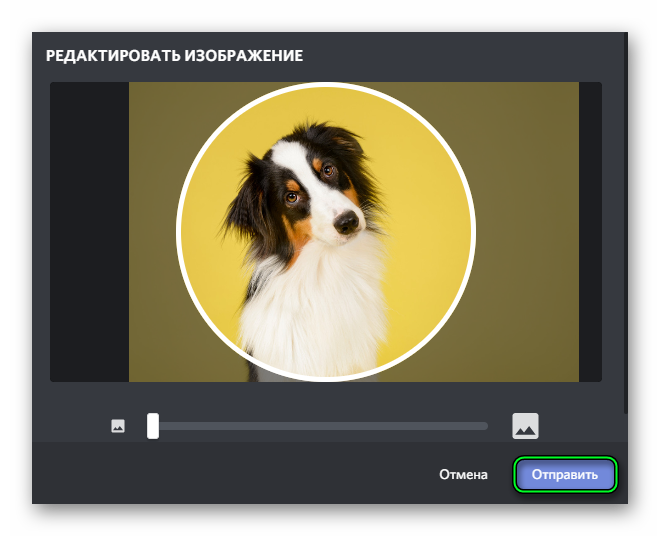
- Затем нажимаем кнопку «Сохранить» и закрываем страницу настроек.
Инструкция, как поставить аватарку в Дискорде на смартфоне или планшете:
- Запускаем приложение и переходим во вкладку профиля (нижняя правая иконка).
- Нажимаем на графу «Моя учетная запись».
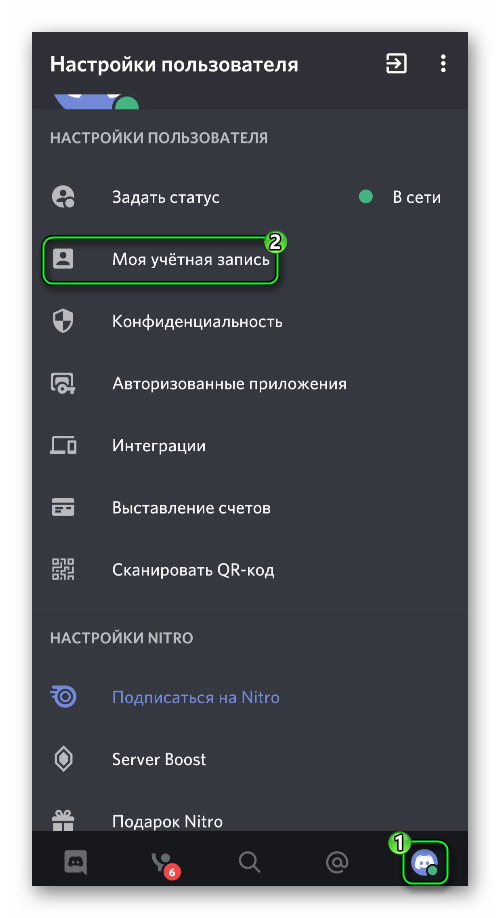
- Тапаем на текущую миниатюру профиля.
- Выбираем новую картинку.
- Обрезаем ее по своему усмотрению.
- Затем жмем на «Загрузить».
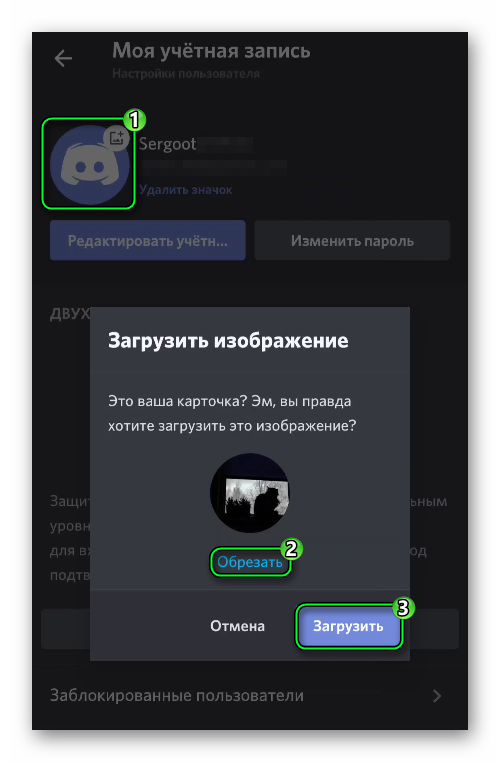
- Закрываем страничку параметров приложения.
Добавление анимации
В бесплатной версии Дискорда сделать анимированную аватарку, к сожалению, не получится. Для этих целей нужно оформлять платную подписку Nitro, подробности о которой описаны здесь. Если она у вас уже присутствует, то выполните следующие шаги:
- На компьютере откройте главное окно программы.
- Кликните по соответствующей иконке, чтобы попасть на страницу настроек.
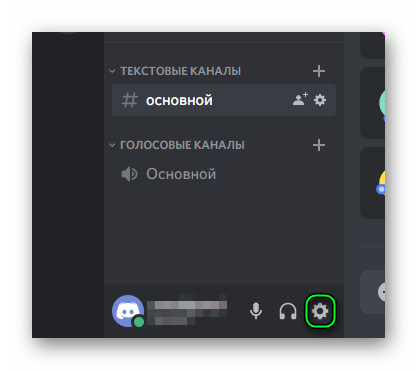
- Теперь перейдите во вкладку Discord Nitro.
- Воспользуйтесь функцией «Анимированный значок», например, добавив гифу.
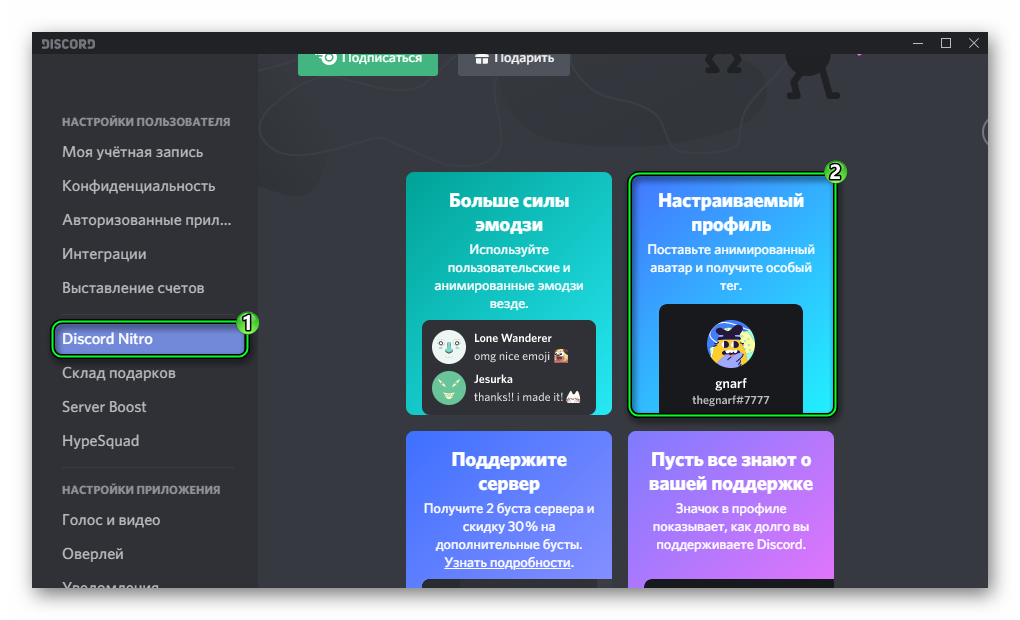
Раньше существовал обходной вариант, когда GIF-анимацию переделывали в формат APNG (Animated PNG) и загружали в качестве изображения профиля. Но теперь им воспользоваться нельзя. То есть единственный доступный метод – покупка подписки Nitro.
Итоги
По ходу данной статьи мы разобрались, как быстро поменять аватарку в Дискорде через программу для компьютера или мобильное приложение. Пользователь может добавить любое изображение размером от 128х128, а потом обрезать его до «кругляшка». Также существует способ загрузки анимированной «авы», но он открывается только после приобретения плана Discord Nitro.








